下載 beanfun! 一起SHOW!
組隊開SHOW,拼排位拿獎勵!
有配戴 Apple Watch 的你最喜歡或最習慣用的是哪項功能呢?訪問戴了三個多月的 Apple Watch 的 Linzy,她說很明顯可以感受到自己拿手機的次數減少了,一些比較基本的功能大致上都可以在 Apple Watch 上完成,今天要來分享如何在 Apple Watch 上加入載具,步驟很簡單,也能節省不少付款的時間,一起來看看怎麼操作

想要把載具加到 Apple Watch 的錶面上,首先要先在手機中下載「雲端發票」這款 App,下載完成後再選擇將 App 顯示於 Apple Watch 上
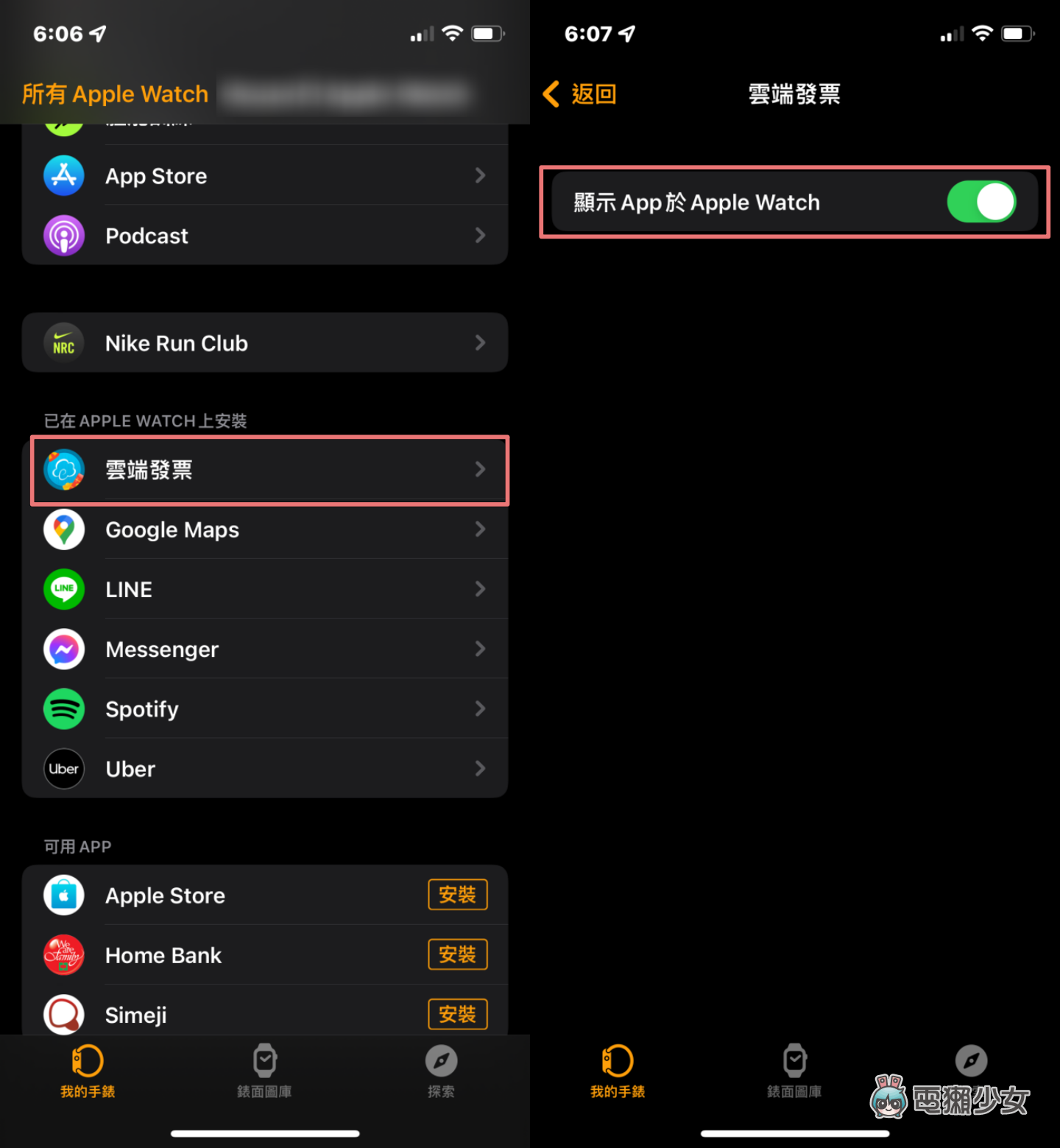

下載好後如果馬上從 Apple Watch 開啟雲端發票的話,應該會看到如下圖,出現「您尚未登入雲端發票」的通知
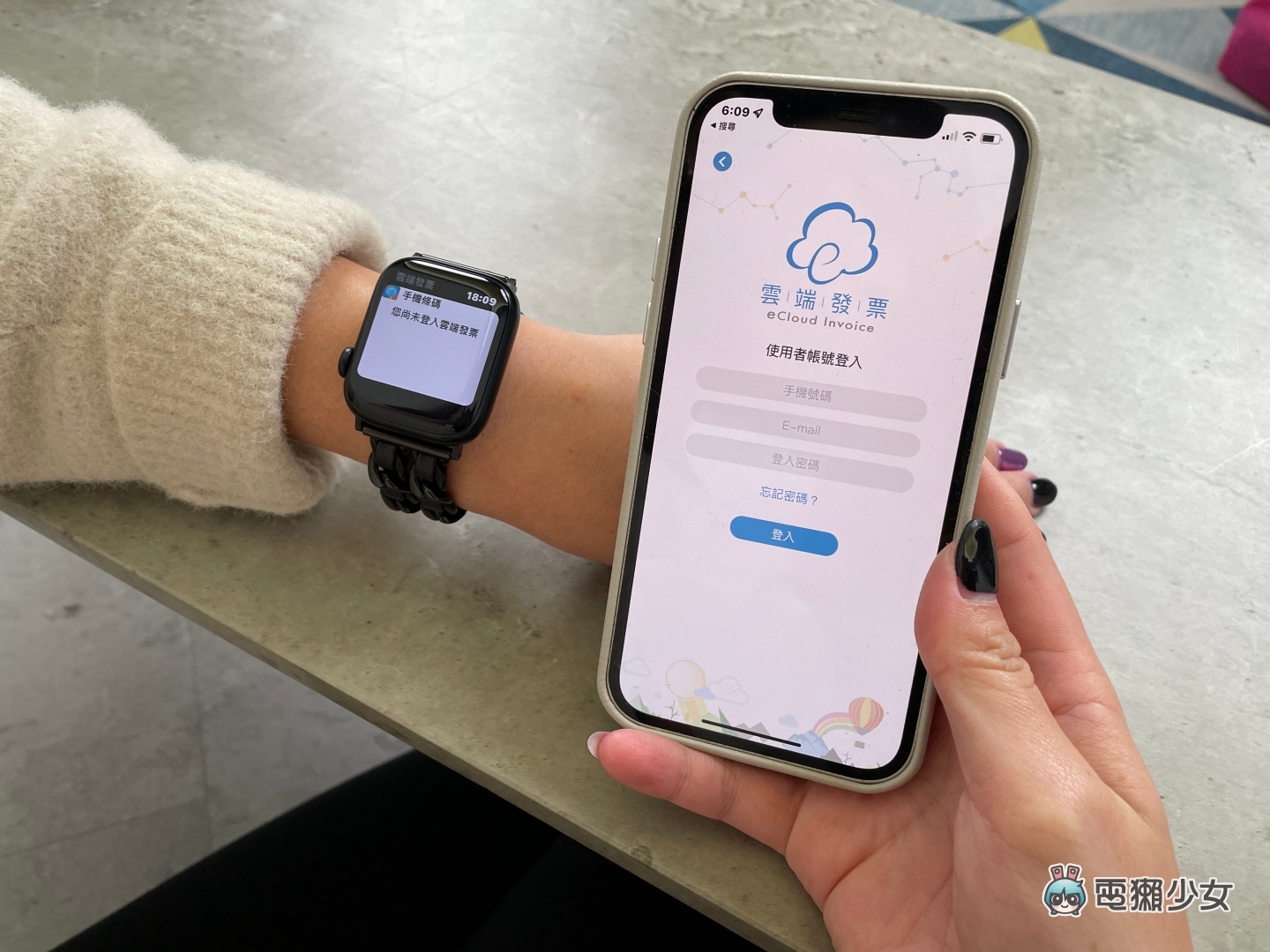
這時候只要透過手機來登入雲端發票,接著載具條碼就會出現在 Apple Watch 的錶面上啦
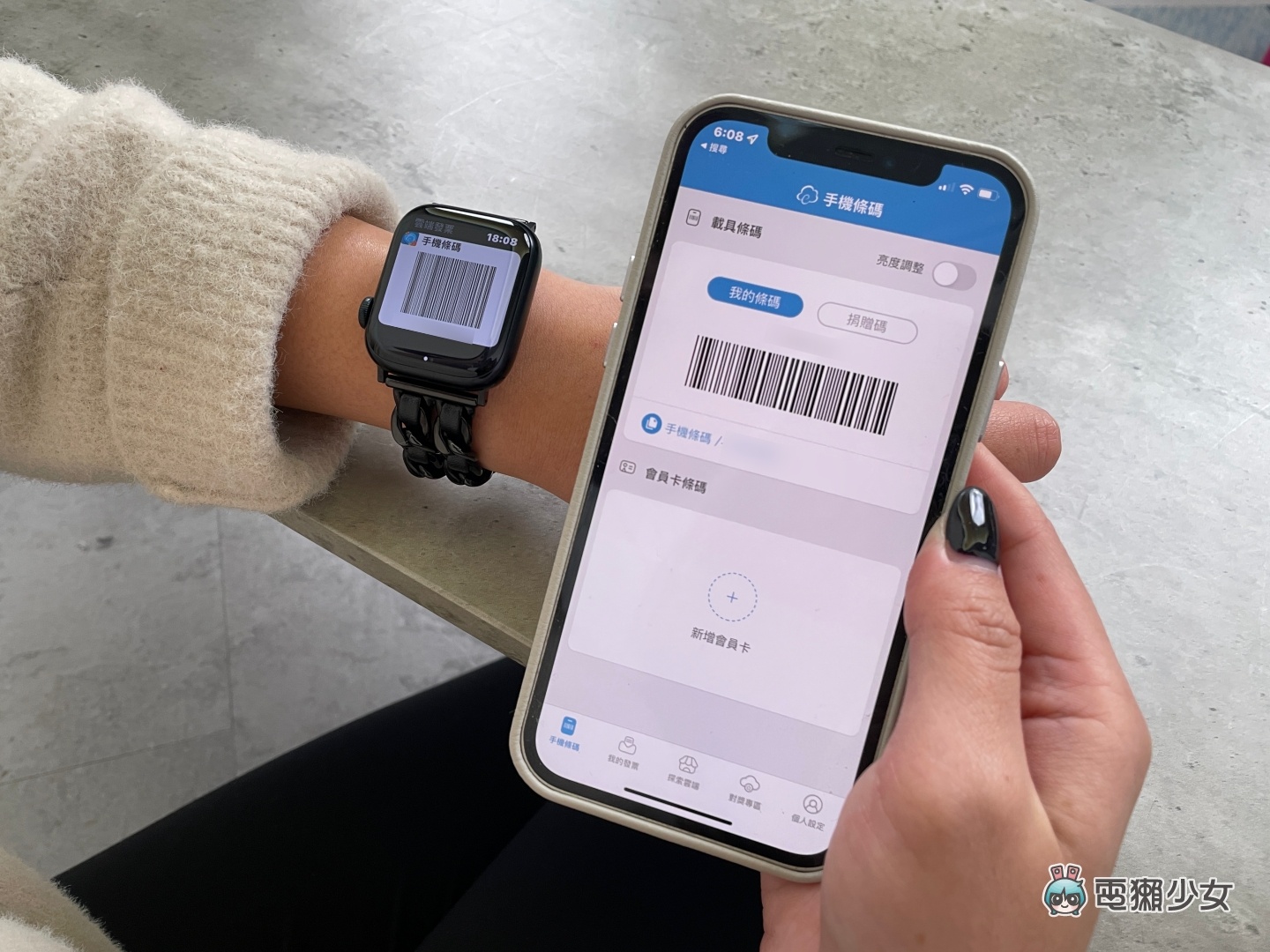
最後打開手機中的 Apple Watch App,點選「錶面」>>「複雜功能」,並將「雲端發票」加進你喜愛的錶面位置中就行了,像是下圖我們把雲端發票設定在錶面的左下角,直接點選圖示,就能馬上出示載具條碼啦

以上就是在 Apple Watch 中加入載具的小技巧,其實設定過程很簡單,大約花個一分鐘就可以搞定,提供給有需要的獺友們當作參考,大家覺得用了 Apple Watch 後你拿起手機的次數有減少嗎?還是雖然因此比較少拿起手機,但抬起手腕查看通知的次數跟著變多了呢?歡迎和我們分享你最喜歡的 Apple Watch 功能是哪項
誰還沒有追蹤電獺少女Instagram?每天都有新貼文、每週都開新話題等你來跟編輯聊天,電獺少女Instagram 新鮮事一起來玩!
